Wix ブッキング:Wix アプリから Wix ブッキングを追加する
1分
Wix ブッキングでは、顧客はメンバーズアプリ(Spaces by Wix、Fit by Wix)またはデスクトップサイトからサービスを予約できます。
注意:
Wix アプリからアプリを追加すると、エディタに待機中のアプリとして表示されます。ここで、デスクトップサイトにも追加するかどうかを選択できます。
Wix アプリから Wix ブッキングを追加する方法:
- Wix アプリでサイトにアクセスします。
- 下部にある「管理」
 をタップします。
をタップします。 - 「アプリを管理」をタップします。
- 「ビジネス」下の「ブッキング」横の「追加」をタップします。
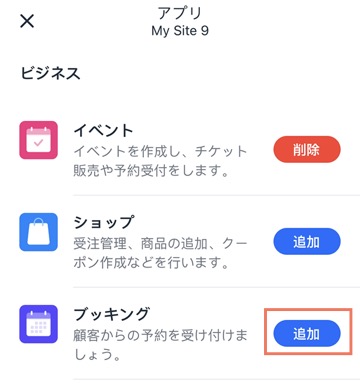
- (オプション)デスクトップサイトにアプリを追加します:
- PC でサイトエディタにアクセスします。
- 「アプリ」アイコン
 をクリックします。
をクリックします。 - 「アプリを管理」タブにアクセスします。
- 「Wix ブッキング」横で「サイトに追加」をクリックします。

